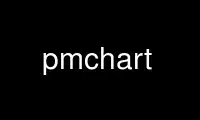
Este es el comando pmchart que se puede ejecutar en el proveedor de alojamiento gratuito de OnWorks utilizando una de nuestras múltiples estaciones de trabajo en línea gratuitas, como Ubuntu Online, Fedora Online, emulador en línea de Windows o emulador en línea de MAC OS.
PROGRAMA:
NOMBRE
pmchart - herramienta de gráfico de bandas para Performance Co-Pilot
SINOPSIS
pmchart [-CVWz] [-A alinear] [-a Archivo] [-c archivo de configuración] [-f Familia tipográfica] [-F tamaño de fuente] [-g
geometría] [-g geometría] [-h fortaleza] [-o archivar] [-O compensar] [-p Puerto] [-s cualquier] [-S
hora de inicio] [-T hora de finalización] [-t intervalo] [-v visibles] [-Z zona horaria] [fuentes...]
DESCRIPCIÓN
pmchart es una utilidad gráfica que traza los valores de las métricas de rendimiento disponibles a través del
instalaciones del Performance Co-Pilot (PCP). Se pueden mostrar varios gráficos
simultáneamente, ya sea alineado en el eje de tiempo unificado (eje X), y mediante el uso de
múltiples pestañas de interfaz.
Los valores métricos se pueden obtener de uno o más hosts activos (simultáneamente). Alternativamente,
se pueden utilizar uno o más archivos PCP como fuente de datos históricos. Ver PCPIntroducción(1) para
una discusión en profundidad de las capacidades del marco de PCP, muchas de las cuales son utilizadas por
pmchart.
Muchos aspectos del comportamiento de pmchart se puede personalizar a través de la interfaz. En
En particular, el uso de "vistas" (consulte la sección que describe VISTAS más adelante en este
documento) permite conjuntos predefinidos de métricas y parámetros de gráficos como colores, escalas,
títulos, leyendas, etc., para almacenarlos para su uso posterior, o utilizarlos con diferentes hosts y
archivo. Además, el cuadro de diálogo Preferencias permite personalizaciones para el resto de
pmchart interfaz de usuario para ser guardado y restaurado entre diferentes invocaciones de la herramienta.
Esto permite el color de fondo predeterminado, el color de resaltado, el contenido y la ubicación del
barra de herramientas, y muchos otros aspectos a configurar.
pmchart hace un uso extensivo de la hora de la tarde(1) utilidad para el control de tiempo, consulte la hora de la tarde
página de manual para obtener más detalles sobre su funcionamiento.
Opciones que controlan la fuente, el tiempo y el diseño predeterminados del pmchart ventana son como
manera:
-a Los valores de las métricas de rendimiento se recuperan del archivo Performance Co-Pilot (PCP)
archivo de registro identificado por el archivo de nombre base, de forma predeterminada. La pestaña inicial creada
será una pestaña de modo de archivo. Múltiple -a Se pueden presentar opciones y la lista de
archivos se utiliza para obtener valores de métrica. Ningún fuentes listado en la línea de comando
se supone que son archivos comprimidos si se utiliza esta opción.
-c archivo de configuración especifica una vista inicial para cargar, utilizando la fuente predeterminada de métricas.
Múltiple -c Las vistas se pueden especificar y todas se abrirán en la pestaña predeterminada.
con la fuente predeterminada de métricas.
-C Usado con -c, se analizan las vistas, se informa de los errores y se cierra la herramienta.
Esto está destinado principalmente a fines de prueba. Si un segundo -C se presenta la opción,
pmchart también se conecta a pmcd(1) para verificar la semántica de las métricas.
-f Especifique la fuente predeterminada - para ser utilizado en varios componentes del gráfico, como el
título, leyenda y etiqueta del eje Y del gráfico. El valor predeterminado es "Sans Serif". Esta
la configuración no afecta al resto de la interfaz de usuario, donde el valor se hereda
del entorno en el que pmchart opera, y difiere según el aspecto
y sensación de cada plataforma.
-F Especifique la fuente predeterminada punto tamaño que se utilizará en varios componentes del gráfico, como
el título, la leyenda y la etiqueta del eje Y del gráfico. El valor predeterminado depende de la plataforma, pero es
7, 8 o 9. Esta configuración no afecta al resto de la interfaz de usuario.
-g Generar imagen con el especificado geometría (anchura y altura). Esta opción es solo
útil cuando se utiliza junto con el -o opción para generar una imagen de salida.
El geometría El argumento toma la forma "WxH" (por ejemplo, 240x120).
-h Los valores de métricas de rendimiento actuales se recuperan de los nominados fortaleza máquina por
defecto. Múltiple -h Se pueden presentar opciones y la lista de hosts se utiliza para
obtención de valores métricos. Ningún fuentes enumerados en la línea de comando se supone que son
hosts si se utiliza esta opción.
-o Genere un archivo de imagen llamado archivary luego salir. Esto es más útil cuando se ejecuta
con un archivo y una o más vistas. La imagen generada estará en el formato
especificado como la extensión del archivo (determinada automáticamente a partir de archivar). Si no
se puede determinar la extensión, luego se utiliza el formato GIF y el archivo generado se
nombrado con esta extensión. Los formatos de archivo de imagen admitidos incluyen: bmp, jpeg, jpg,
png, ppm, tif, tiff, xbm y xpm.
-p Puerto número para la conexión a un existente hora de la tarde proceso de control de tiempo.
-s Especifica el número de cualquier que se conservarán antes de descartar datos antiguos
(reemplazado por nuevos valores en la posición de tiempo actual). Este valor puede posteriormente
modificarse a través del cuadro de diálogo Editar pestaña.
-t Establece la actualización inicial intervalo a algo que no sea el 1 segundo predeterminado. El
intervalo argumento sigue la sintaxis descrita en PCPIntroducción(1), y en el más simple
La forma puede ser un entero sin signo (las unidades implícitas en este caso son segundos).
-v Establece el inicial visible cualquier que se mostrará en todos los gráficos en la forma predeterminada
Pestaña. Este valor debe ser menor o igual al número total de muestras retenidas.
(la -s valor).
-V Mostrar el número de versión de pmchart y salir
-W Exportar imágenes con un fondo opaco (blanco)
-Z De forma predeterminada, hora de la tarde informa la hora del día de acuerdo con la zona horaria local en el
sistema donde pmchart is huye. El -Z La opción cambia la zona horaria a zona horaria en la categoría Industrial.
formato de la variable de entorno TZ como se describe en entorno(7).
-z Cambie la zona horaria de los informes a la zona horaria local en el host que es la fuente de
las métricas de rendimiento, identificadas a través de la -h or -a .
El -S, -T, -O y -A Las opciones se pueden utilizar para definir una ventana de tiempo para restringir las muestras.
recuperado, establezca un origen inicial dentro de la ventana de tiempo o especifique una alineación "natural"
de los tiempos de muestreo; Referirse a PCPIntroducción(1) para obtener una descripción completa de estas opciones.
PUNTOS DE VISTA
El primario pmchart El archivo de configuración es la "vista", que permite que los metadatos asociados
con uno o más gráficos para guardar en el sistema de archivos. Estos metadatos describen todos
aspectos de los gráficos, incluyendo qué métricas e instancias de PCP se utilizarán, qué
hosts, qué colores, títulos de gráficos, uso de leyendas de gráficos y mucho más.
Desde un punto de vista conceptual, hay dos clases de vista. Estas vistas comparten el
mismo formato de archivo de configuración: consulte una sección posterior para obtener una descripción completa de
este formato. Las diferencias radican en dónde se instalan y cómo están
manipulado.
La primera clase, la vista "sistema", es simplemente cualquier vista que esté instalada como parte de la
pmchart paquete. Estos se almacenan en $ PCP_VAR_DIR / config / pmchart. Cuando el Archivo → Abrir
Ver aparece el cuadro de diálogo, son estas vistas las que se enumeran inicialmente. Las vistas del sistema
no puede ser modificado por un usuario normal, y no debe ser modificado ni siquiera por un usuario con
privilegios adecuados, ya que se sobrescribirán durante una actualización.
La segunda clase de vista es la vista de "usuario". Estas vistas se crean sobre la marcha utilizando el
Archivo → Guardar Ver diálogo. Este es un mecanismo para que los usuarios individuales guarden sus
vistas utilizadas. El acceso a estas vistas se logra a través del Archivo → Abrir Ver diálogo, como con
las vistas del sistema. Una vez que se abre el cuadro de diálogo, la lista de vistas se puede alternar entre
vistas del usuario y del sistema haciendo clic en los dos botones de alternancia en la esquina superior derecha. Usuario
las vistas se almacenan en $ INICIO / .pcp / pmchart.
PESTAÑAS
pmchart proporciona el concepto de interfaz de usuario común de la pestaña, que es más frecuente en
navegadores web modernos. Las pestañas permiten pmchart para actualizar muchos más gráficos que los disponibles
El espacio real de la pantalla permite, al proporcionar un mecanismo de interfaz de usuario para apilar (y cambiar
entre) diferentes conjuntos verticales de gráficos. El cambio entre pestañas se logra mediante
haciendo clic en las etiquetas de las pestañas, que se encuentran a lo largo de la parte superior de la pantalla debajo de la
Barras de menú y herramientas).
Cada pestaña tiene un modo de operación (ya sea en vivo o de archivo - pmchart puede soportar ambos modos
simultáneamente), el número total de muestras y puntos visibles actualmente, y una etiqueta
que describe la pestaña que se muestra en la parte superior de la pmchart ventana. Las pestañas nuevas pueden ser
creado usando el Archivo → Agregar Tab audio diálogo.
Para ahorrar espacio en pantalla vertical, tenga en cuenta que el elemento de interfaz de usuario para
cambiar entre diferentes pestañas (y su etiqueta) solo se muestran cuando hay más de una pestaña
existe. Una pestaña se puede descartar usando el Archivo → Cerrar Tab audio menú, que elimina el actual
Tab y cualquier gráfico que contenga.
IMÁGENES y IMPRESIÓN
Una copia estática de la serie vertical de gráficos mostrada actualmente se puede capturar en dos
formas.
Cuando el dispositivo de visualización previsto es la pantalla, el Archivo → Exportar La opción del menú debe ser
usado. Esto permite exportar los gráficos en una variedad de formatos de imagen, incluidos PNG,
JPEG, GIF y BMP. El tamaño de la imagen se puede escalar hacia arriba o hacia abajo en cualquier dimensión.
Alternativamente, cuando el dispositivo de visualización previsto es papel, el Archivo → Imprimir la opción de menú puede
ser usado. Esto admite el conjunto habitual de opciones de impresión (elección de impresora,
escala de grises / color, paisaje / retrato, escalado a diferentes tamaños de papel, etc.) y en
Además permite imprimir en los formatos de impresora intermedios de PostScript y Portable
Formato de documento (PDF).
Tiempos
Es posible realizar una grabación de un conjunto de gráficos mostrados, para su posterior reproducción.
atravesar pmchart o cualquiera de las otras herramientas de Performance Co-Pilot. El Grabar → Iniciar
La funcionalidad es fácil de configurar a través de la interfaz de usuario y permite un ajuste fino de
el proceso de grabación (incluidas las frecuencias de grabación que difieren pmchart actualización
intervalo, ubicaciones de archivos alternativas, etc.).
pmchart produce grabaciones que son compatibles con el PCP pmafm(1) mecanismo de reproducción,
para su posterior reproducción a través de una nueva instancia de pmchart. Además, al grabar a través de
pmchart También se puede reproducir la grabación inmediatamente, como al finalizar la grabación.
(a través de Grabar → Detener elemento de menú), se creará una pestaña de modo de archivo con la captura
ver.
Una vez que la grabación está activa en una pestaña en vivo, el botón de estado de Control de tiempo en la parte inferior izquierda
esquina de la pmchart La ventana se muestra con un punto rojo distintivo. En cualquier momento durante
a pmchart sesión de grabación, la cantidad de espacio utilizado en el sistema de archivos por esa grabación
se puede visualizar utilizando el Grabar → Consulta elemento del menú.
Finalmente, la Grabar → Separar La opción de menú proporciona un mecanismo mediante el cual el proceso de grabación
puede estar completamente divorciado de la carrera pmchart proceso, y se le permitió continuar
when pmchart salidas. Un cuadro de diálogo que muestra el tamaño actual y la tasa de crecimiento estimada para
se presenta la grabación. Por otro lado, si pmchart se termina durante la grabación
está en proceso, entonces el proceso de grabación le pedirá al usuario que elija inmediato
cese de la grabación o que continúe de forma independiente.
Todos los servicios del modo de grabación disponibles en pmchart se implementan con la asistencia
de los servicios básicos de registro de Performance Co-Pilot; consulte registrador de horas(1) y pmafm(1) para
una descripción extensa de las capacidades de estas herramientas.
CONFIGURACIÓN ARCHIVO SINTAXIS
pmchart carga configuraciones de gráficos predefinidas (o "vistas") de archivos externos que
cumplir con las siguientes reglas. En las descripciones siguientes palabras clave (que se muestran en ) mayo
aparecen en mayúsculas, minúsculas o mixtas, los elementos que se muestran en [cosas] son opcionales y el usuario
los elementos suministrados se muestran como . Se utiliza una barra vertical (|) donde la sintáctica
los elementos son alternativas. Se pueden utilizar comillas (") para encerrar elementos léxicos que pueden
contienen espacios en blanco, como títulos, etiquetas y nombres de instancias.
1. La primera línea define el tipo de archivo de configuración y debe ser
#kmchart
aunque pmchart proporciona compatibilidad con versiones anteriores para los mayores pmchart ver formatos
con una línea inicial de
#pmchart
2. Después de la primera línea, las líneas que comienzan con "#" como el primer carácter que no es un espacio en blanco
se tratan como comentarios y se omiten. Del mismo modo, se omiten las líneas en blanco.
3. La siguiente línea debe ser
versión
donde depende del tipo de archivo de configuración y es 1 for pmchart más 1.1, 1.2 or
2.0 for pmchart.
El parte es opcional (y se ignora) para pmchart archivos de configuración, pero
requerido para el pmchart archivos de configuración, y tiene el formato
fortaleza literal
or
fortaleza lugar de trabajo dinámico
4. Una configuración contiene uno o más gráficos definidos de la siguiente manera:
gráfico [título ] style
Si se especifica, el título aparecerá centrado y encima del área del gráfico del gráfico. El
suele estar entre comillas (") y si contiene la secuencia"% h ",
será reemplazado por la forma abreviada del nombre de host para la fuente predeterminada de métricas en
la hora en que se cargó este gráfico. Como alternativa, se puede utilizar "% H" para insertar el
nombre de host. Si el nombre de host parece ser una dirección inet o IPv6, no se acortará
ser intentado; se usará tal cual en ambos casos de reemplazo. Después de que la vista es
cargado, la visibilidad del título y la configuración se pueden manipular utilizando el Tabla Título texto
en el cuadro Editar → Gráfico diálogo.
El controls the initial plotting style of the chart, and should be one of the
las palabras claves parcela (gráfico de líneas), de caramelos, apilado (barra apilada), cafe or utilización. Después
la vista está cargada, el estilo de trazado se puede cambiar usando el Editar → Gráfico Estilo
la lista desplegable.
El son cero o más de los elementos opcionales:
[escala [desde] [a] ] [leyenda ]
If escala se especifica, la escala vertical se establece para todas las parcelas en el gráfico en una y-
rango definido por y . De lo contrario, el eje vertical se escalará automáticamente.
basado en los valores que se están trazando actualmente.
es una de las palabras clave on or off y la leyenda cláusula controla la presencia o
ausencia de la leyenda del gráfico debajo del área del gráfico. El valor predeterminado es que la leyenda sea
mostrado. Una vez que se carga la vista, la visibilidad de la leyenda se puede alternar usando el Mostrar
Leyenda botón en el Editar → Gráfico diálogo.
5. pmchart apoya un global cláusula para especificar las dimensiones de la ventana de nivel superior
(utilizando la anchura y altura palabras clave), el número de puntos visibles (puntos palabra clave)
y las posiciones iniciales de los ejes X e Y en la pantalla (pos x y ypos palabras clave). Cada
de estos global atributos toma un valor entero como único calificador.
6. Cada gráfico tiene una o más parcelas asociadas, según lo definido por una de las siguientes
presupuesto:
parcela
[leyenda ] [Color ] [fortaleza ]
métrico
[ ejemplo | pareo | no coincidente ]
La palabra clave parcela puede ser reemplazado por la palabra clave parcela opcional, en cuyo caso si el
la fuente de datos de rendimiento no incluye la métrica de rendimiento especificada y / o
Por ejemplo, este gráfico se elimina silenciosamente del gráfico.
Si se especifica, el título aparecerá en la leyenda del gráfico. El es usualmente
entre comillas (") y puede contener uno o más caracteres comodín que serán
expandido usando el nombre de la métrica, el nombre de la instancia y el nombre del host para el gráfico. Los comodines
son "% i" (nombre de instancia único y corto, hasta el primer espacio en blanco), "% I" (instancia completa
nombre), "% h" (nombre de host corto, hasta el primer punto),% H (nombre de host completo), "% m" (métrica
nombre abreviado a los dos últimos componentes PMNS) y "% M" (nombre completo de la métrica).
Para mayores pmchart archivos de configuración, la palabra clave título debe usarse en lugar de
leyenda. Hoy en día pmchart admite cualquier palabra clave.
El Color la cláusula es opcional para los más nuevos pmchart archivos de configuración, pero fue
obligatorio en el original pmchart formato de archivo de configuración. puede ser uno de
el seguimiento:
#-ciclo
rgb:rr:gg:bb
#RGB
#rrggbb
#rrrgggbbb
#rrrrggggbbbb
donde cada uno de r, gyb son dígitos hexadecimales (0-9 y AF) que representan respectivamente
los componentes de color rojo, verde y azul. es uno de los nombres de color de la
Base de datos de colores X, p. Ej. rojo or azul acero, vea también el resultado de mostrarrgb(1).
El color" #-ciclo especifica que pmchart debería usar el siguiente en una paleta de colores
que utiliza cíclicamente para cada gráfico. Este es el valor predeterminado si el Color la cláusula es
omitido.
El en el fortaleza la cláusula puede ser un nombre de host, una dirección IP o un asterisco (*);
este último se utiliza para referirse a la fuente predeterminada de métricas de rendimiento. Para mayores
pmchart archivos de configuración, el fortaleza la cláusula debe estar presente, para nuevos pmchart
archivos de configuración es opcional, y si falta la fuente predeterminada de rendimiento
se utilizarán métricas.
La especificación de instancia opcional,
(A)
se omite, en cuyo caso se creará un gráfico para cada instancia del
métrico
(B)
comienza con ejemplo, en cuyo caso solo la instancia denominada será trazado
(C)
comienza con pareo, en cuyo caso todas las instancias cuyos nombres coincidan con el patrón
será graficado; el patrón utiliza notación de expresión regular extendida en el
estilo de egrep(1) (consulte la vista PMCD para ver un ejemplo)
(D)
comienza con no coincidente, en cuyo caso todas las instancias cuyos nombres do no coincidir con el
patrón será graficado; el patrón usa notación de expresión regular extendida
en el estilo de egrep(1) (consulte la vista Netbytes para ver un ejemplo)
pmchart usa una notación sintáctica extraña donde y Extenderse desde el primero
carácter que no es un espacio en blanco al final de la línea de entrada. Para pmchart configuración
archivos, estos elementos están delimitados por espacios en blanco o entre comillas (").
7. El opcional de la pestaña. La directiva se puede utilizar para crear vistas con varios gráficos que abarcan
múltiples pestañas. La sintaxis es la siguiente:
de la pestaña. [fortaleza ] [puntos [cualquier ]]
Se crearán todas las especificaciones del gráfico que siguen a esta palabra clave.
en la nueva pestaña, hasta el final del archivo de configuración o hasta
una alternativa, de la pestaña. se encuentra la palabra clave.
PPC MEDIO AMBIENTE
Variables de entorno con el prefijo PCP_ se utilizan para parametrizar el archivo y el directorio
nombres utilizados por el PCP. En cada instalación, el archivo /etc/pcp.conf contiene los valores locales
para estas variables. los $ PCP_CONF La variable se puede utilizar para especificar una alternativa.
archivo de configuración, como se describe en pcp.conf(5).
De particular interés, el $ PCP_XCONFIRM_PROG el entorno es explícita e incondicionalmente
anulado por pmchart. Esto se establece en el pmconfirmar(1), utilidad, para que alguna ventana emergente
Los diálogos (particularmente en el área de grabación) mantienen una apariencia consistente con
el resto del pmchart .
Use pmchart en línea usando los servicios de onworks.net
